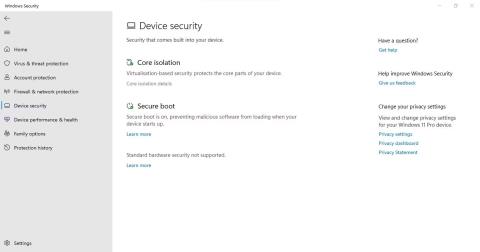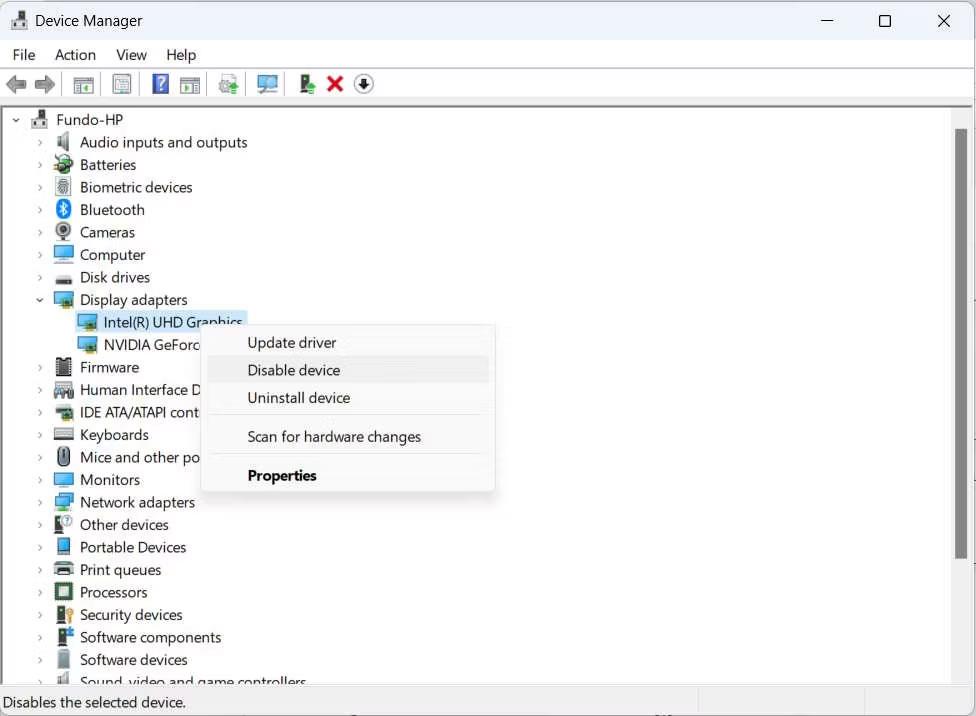Din Windows-dator har förmodligen integrerad grafik, särskilt om det är en bärbar dator. Problemet med den här typen av GPU , inbyggd i moderkortet , är att den ofta är mindre kraftfull än en dedikerad GPU. Så om du har en dedikerad GPU, som vanligtvis är mer kraftfull, kanske du vill att den ska ta över din dators grafikprestanda.
Den här guiden visar hur du stänger av integrerad grafik på en Windows-dator.
Så här kontrollerar du om du har en dedikerad GPU
Innan du inaktiverar den integrerade GPU:n (iGPU) måste du verifiera att din dator har en dedikerad GPU installerad och att den fungerar korrekt. För att göra det, högerklicka på en tom del av aktivitetsfältet och välj Aktivitetshanteraren.

Alternativet Aktivitetshanteraren i Aktivitetsfältets snabbmeny
I Aktivitetshanteraren väljer du fliken Prestanda till vänster och ser antalet tillgängliga grafikprocessorer för din PC till höger. Om det finns mer än en GPU är den återstående den dedikerade GPU:n. I fallet med exemplet är GPU 1 den dedikerade GPU:n och om du klickar på den och rullar till botten kan du se att det står Dedikerat GPU-minne på panelen längst till höger.
Prestandafliken i Aktivitetshanteraren med dedikerad GPU vald
Efter att ha bekräftat att du har ytterligare GPU:er på din dator kan du inaktivera iGPU.
Hur man stänger av integrerad grafik på Windows-datorer
Du kan inaktivera din iGPU i Enhetshanteraren . För att göra det, tryck på Win+R för att öppna Windows Run . Skriv devmgmt.msc i textrutan och tryck på Enter för att öppna Enhetshanteraren .
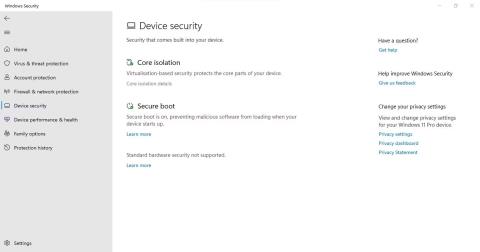
Öppna Enhetshanteraren
Expandera avsnittet Bildskärmsadaptrar , högerklicka på din integrerade GPU och välj Inaktivera enhet .
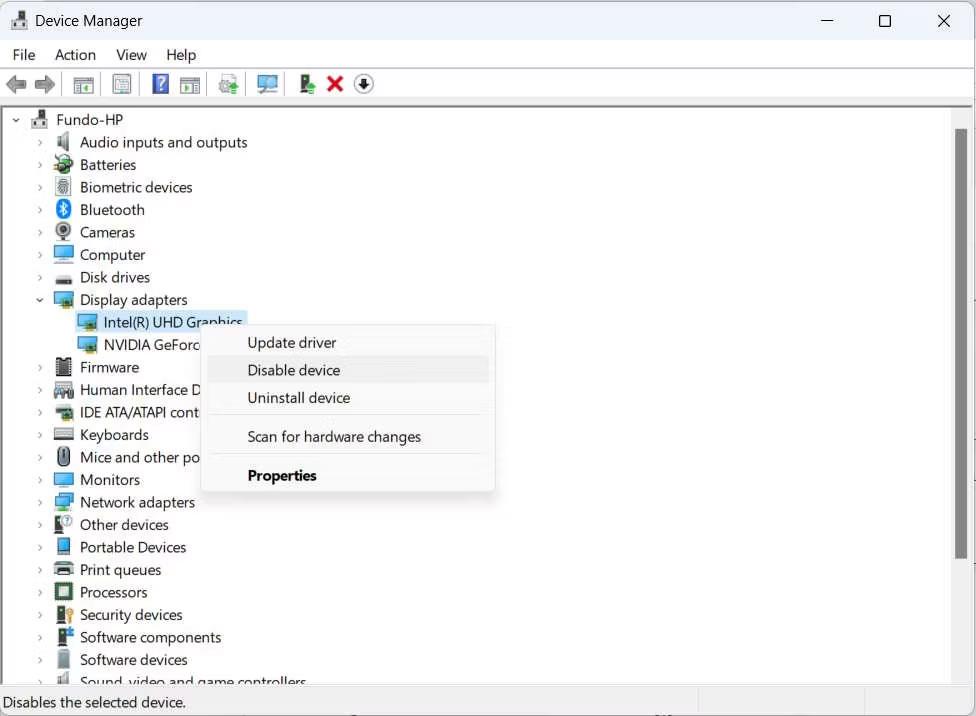
Inaktivera iGPU i Enhetshanteraren på Windows
I uppmaningen som visas bekräftar du att du vill inaktivera iGPU genom att klicka på Ja . Det kommer att stänga av den integrerade grafiken på din Windows-dator så att systemet förlitar sig på dedikerad grafik.
Ska integrerad grafik stängas av?
Även om dedikerade GPU:er tenderar att vara kraftfullare än iGPU:er och kan öka en dators grafikprestanda, är det inte alltid fallet.
Så ditt beslut att stänga av integrerad grafik beror på om du har mer kraftfull dedikerad grafik och om du kör många grafikintensiva applikationer, som spel och designprogramvara, eller inte. Som visas i jämförelsen mellan dedikerade och integrerade GPU:er är dedikerade GPU: er idealiska för mer intensiva aktiviteter.
Å andra sidan, om du inte kör några grafikintensiva applikationer eller behöver minska strömförbrukningen på din bärbara dator, behöver du inte stänga av iGPU:n. Dessutom kan ditt Windows-system stödja växlingsbar grafik, vilket gör att systemet kan bestämma vilken GPU som ska användas beroende på vilket program du kör.
Detta kan dock göra att iGPU:n flaskhalsar den dedikerade GPU:n i vissa fall om båda kör applikationer och det inte finns tillräckligt med systemresurser att använda.